Jednou z nepříliš známých funkcí Windows Phone 8/8.1 je možnost instalace aplikací a her (dále jen aplikací) ručně stažených z webového obchodu Windows Phone App store. To se může hodit, např. pokud často děláte obnovu továrního nastavení (Hard Reset) nebo jste třeba z nějakého důvodu odkázání pouze na omezená mobilní data. Aplikaci si pohodlně stáhnete do PC a poté nainstalujete do telefonu kdykoliv je potřeba, třeba i stokrát za sebou. Předpokladem je PC s internetem, datový USB kabel a telefon se systémem Windows Phone 8 nebo 8.1. Pojďme si v bodech ukázat jak na to.
1. Prvním krokem je stažení aplikace. Navštivte pomocí PC stránku www.windowsphone.com, kde aplikaci vyhledejte a na její stránce v levé spodní části klikněte na odkaz „Stáhnout a naistalovat ručně“. Pokud je aplikace placená, stáhne se samozřejmě pouze Zkušební verze.

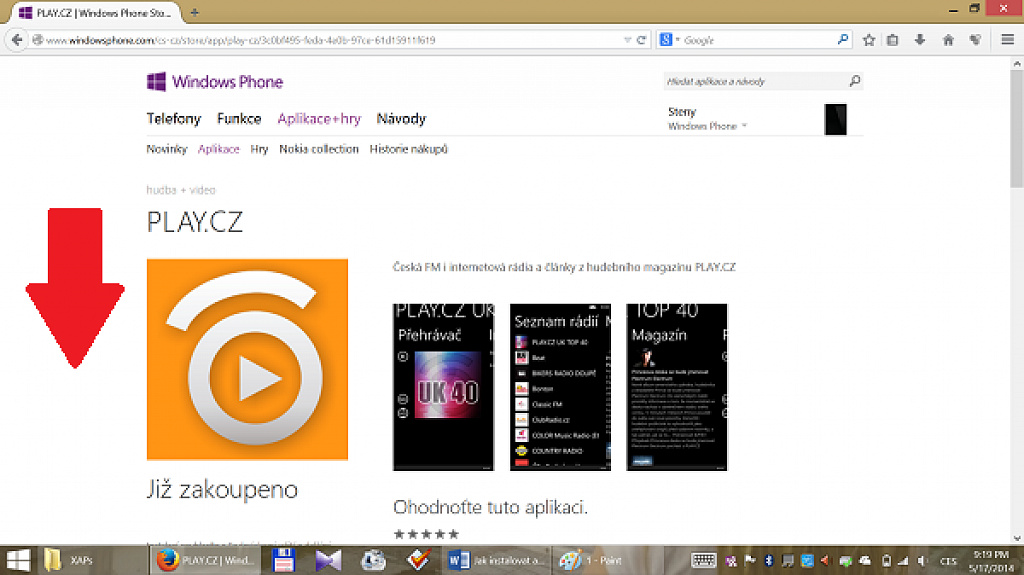
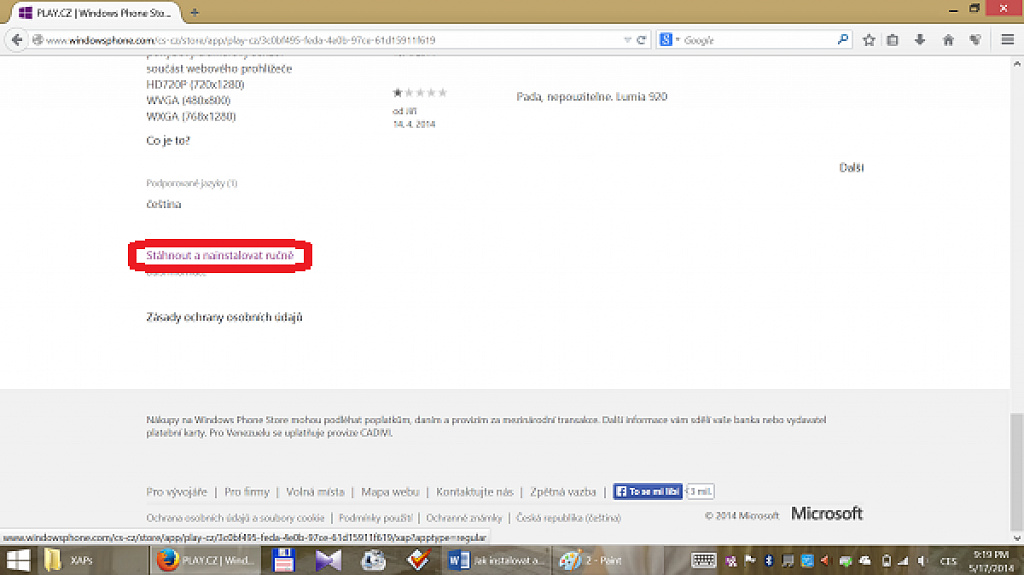
2. Stažený soubor s koncovkou XAP přesuňte do kořenové složky SD karty nebo paměti telefonu (tzn. nepřesouvat do žádné podsložky).
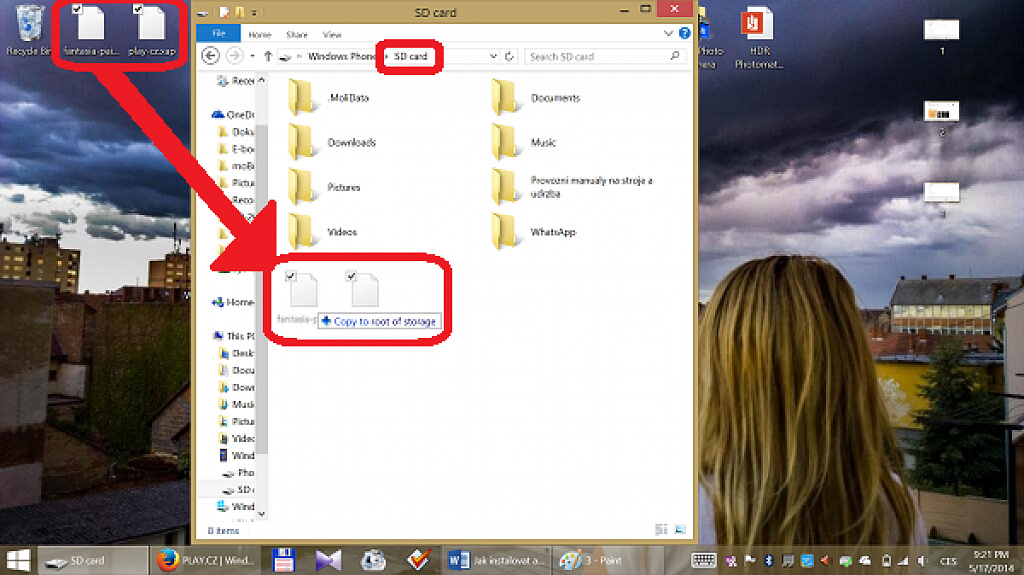
3. Telefon restartujte a počkejte asi 5 minut (telefon pročítá po spuštění kartu i vnitřní paměť a hledá změny, což může trvat různě dlouho, v praxi vše trvalo 1-5 minut).
4. V telefon spusťte aplikaci obchodu Store a v menu (pod třemi tečkami) vyberte položku „Instalovat místní aplikace“. V závislosti na počtu aplikací bude chvíli probíhat načítání jejich seznamu. Upozornění: Pro běh aplikace Store je potřeba připojení k internetu! Ani rychlým přesunem na položku neobejdete potřebu internetu.

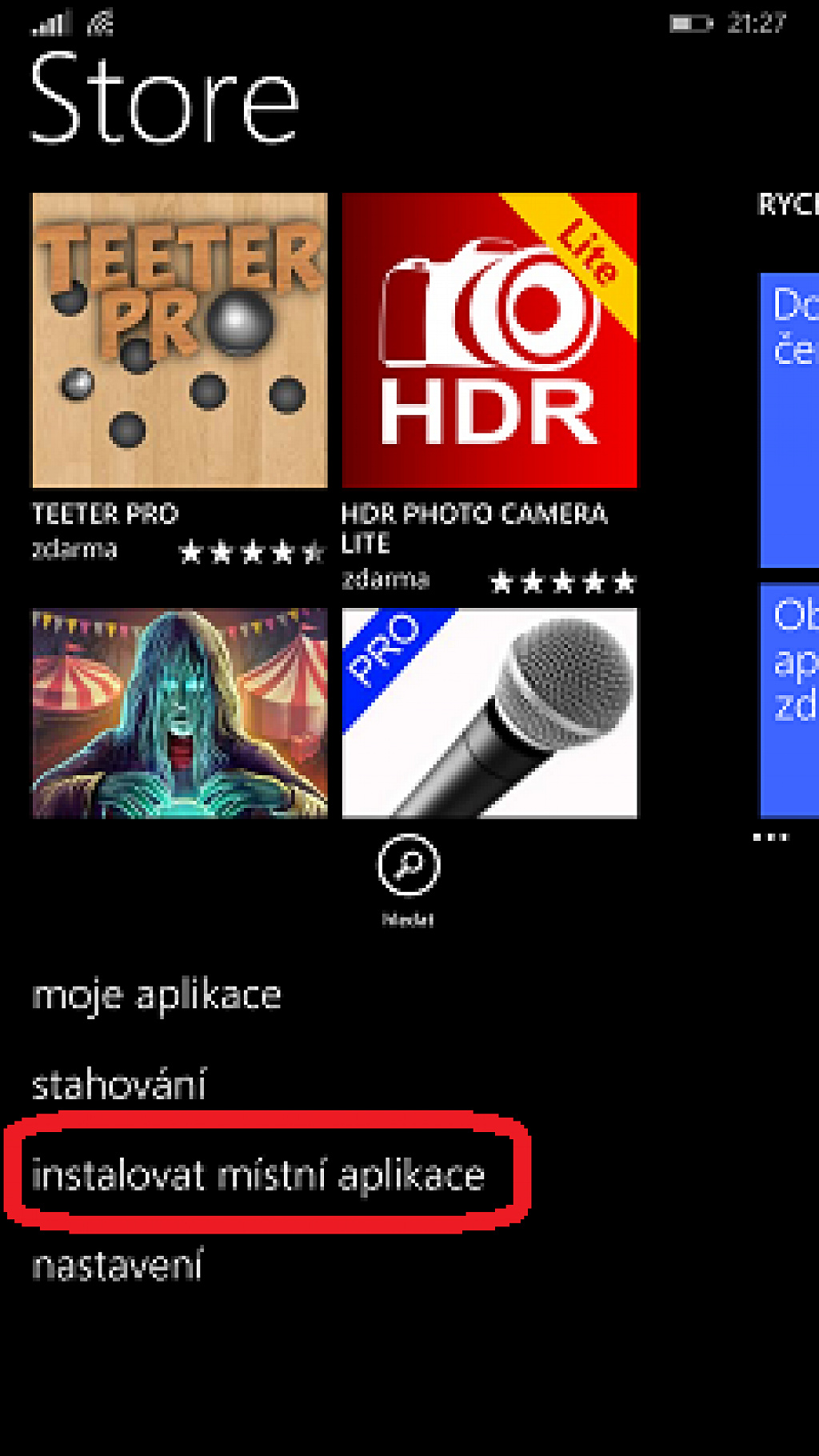
5. Vyberte aplikace, které chcete nainstalovat, potvrďte případná povolení přístupů k funkcím telefonu a vyčkejte dokončení instalace. Pokud instalujete zkušební verzi aplikace, kterou máte již koupenou, provede se automatická aktivace plné placené verze. Po dokončení instalace můžete aplikace rovnou používat. Pokud se od stažení aplikace objevila na Store její aktualizace, v nejbližší době sama automaticky bez problémů proběhne.
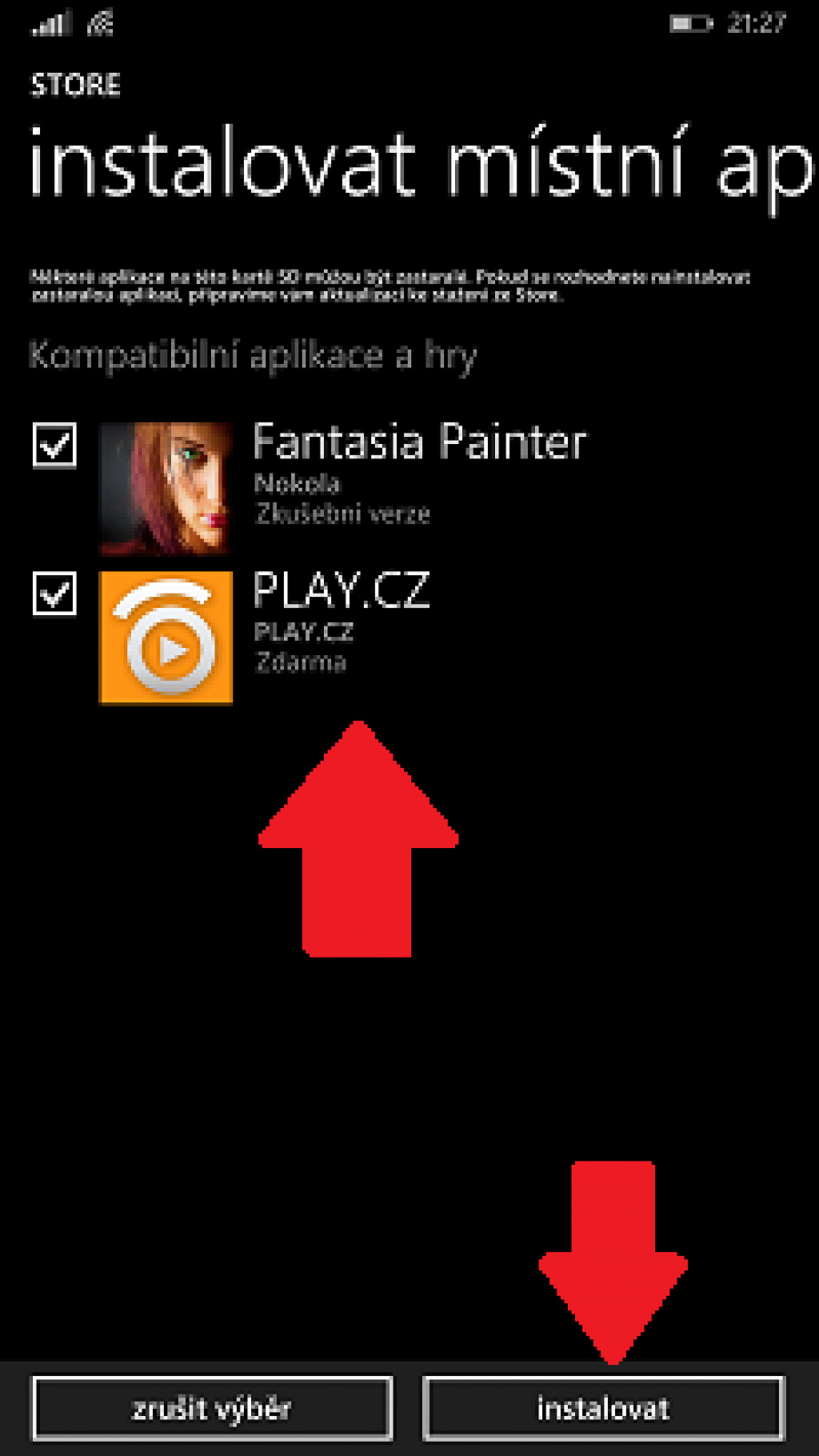
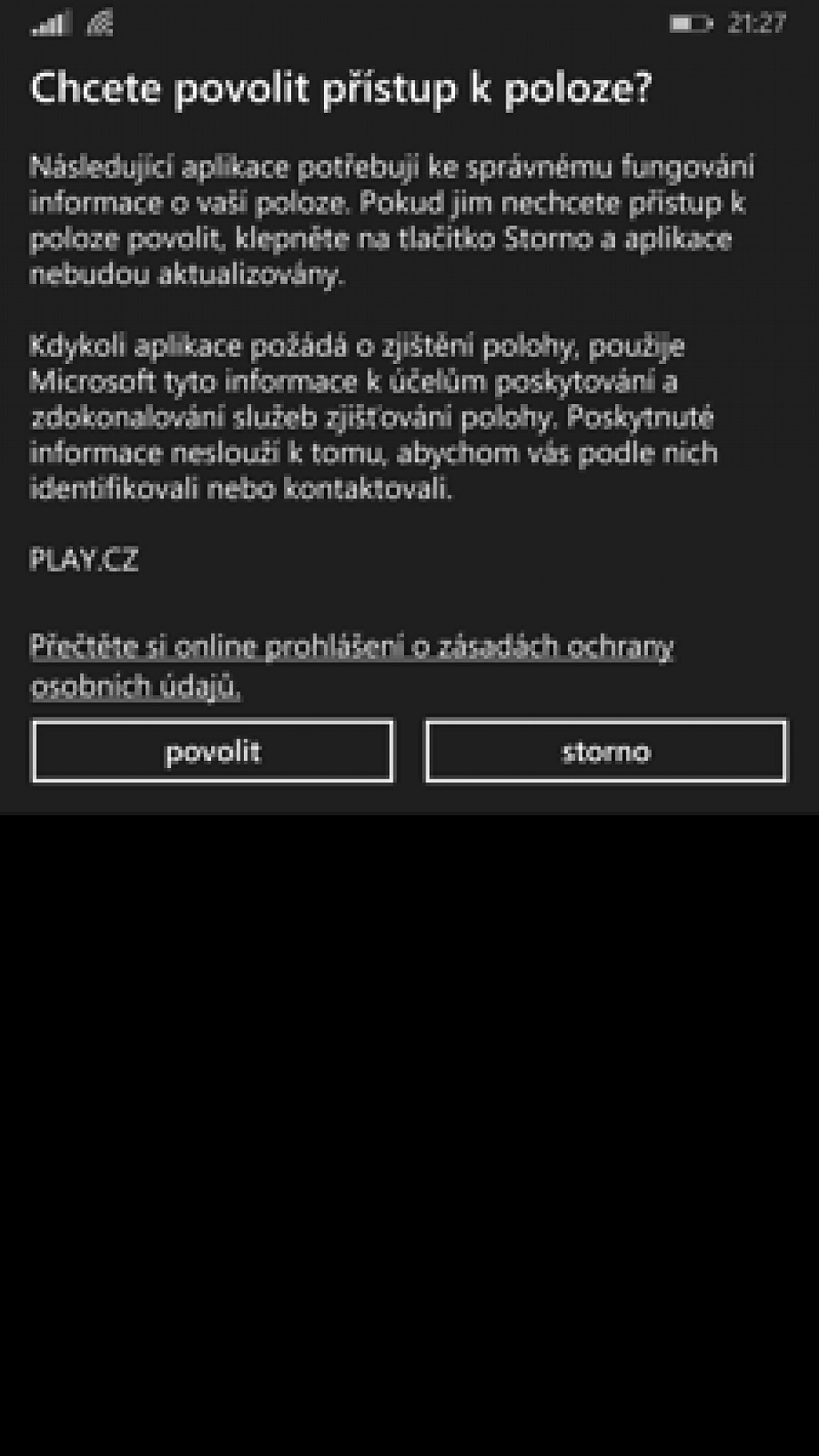
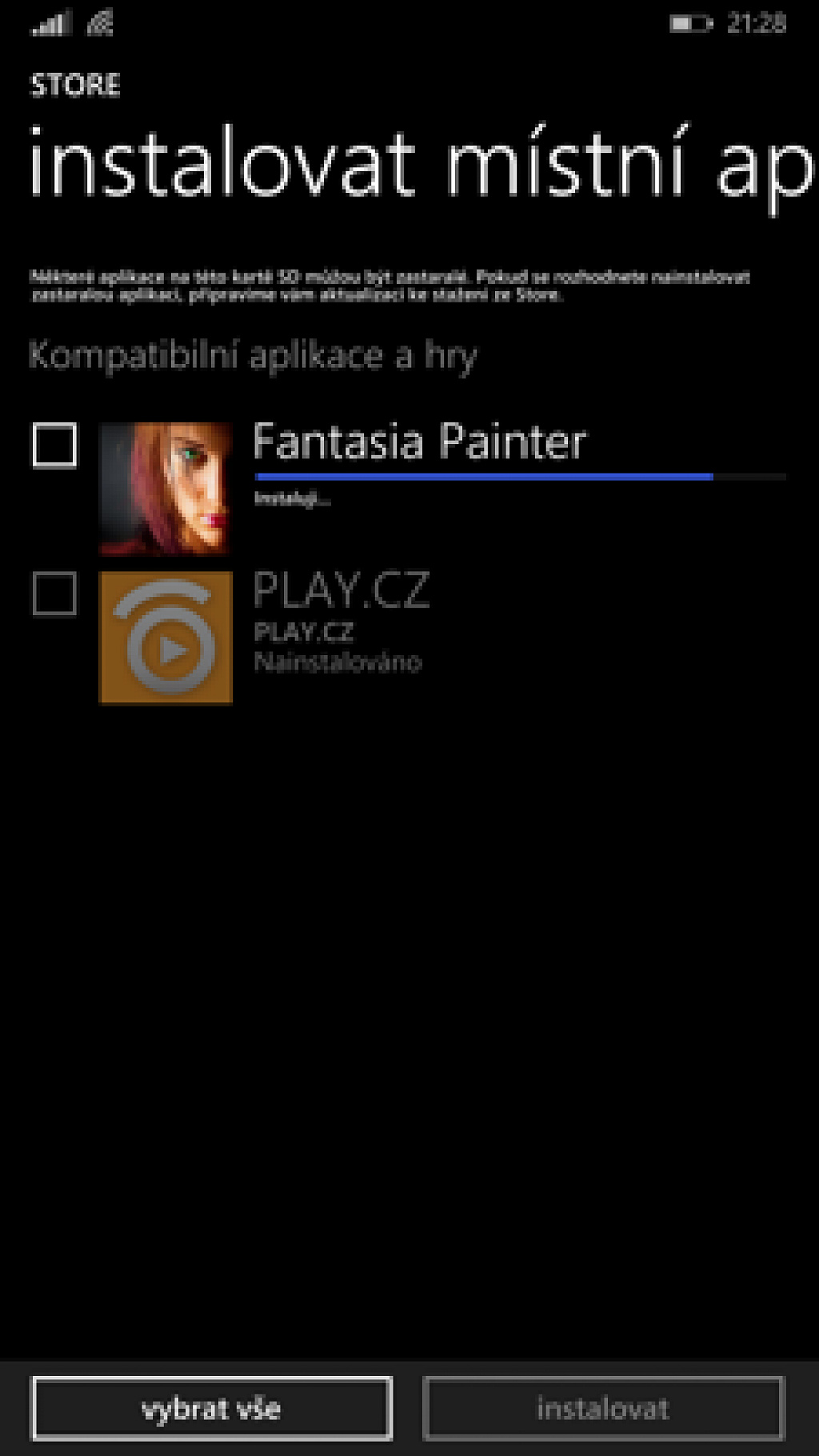
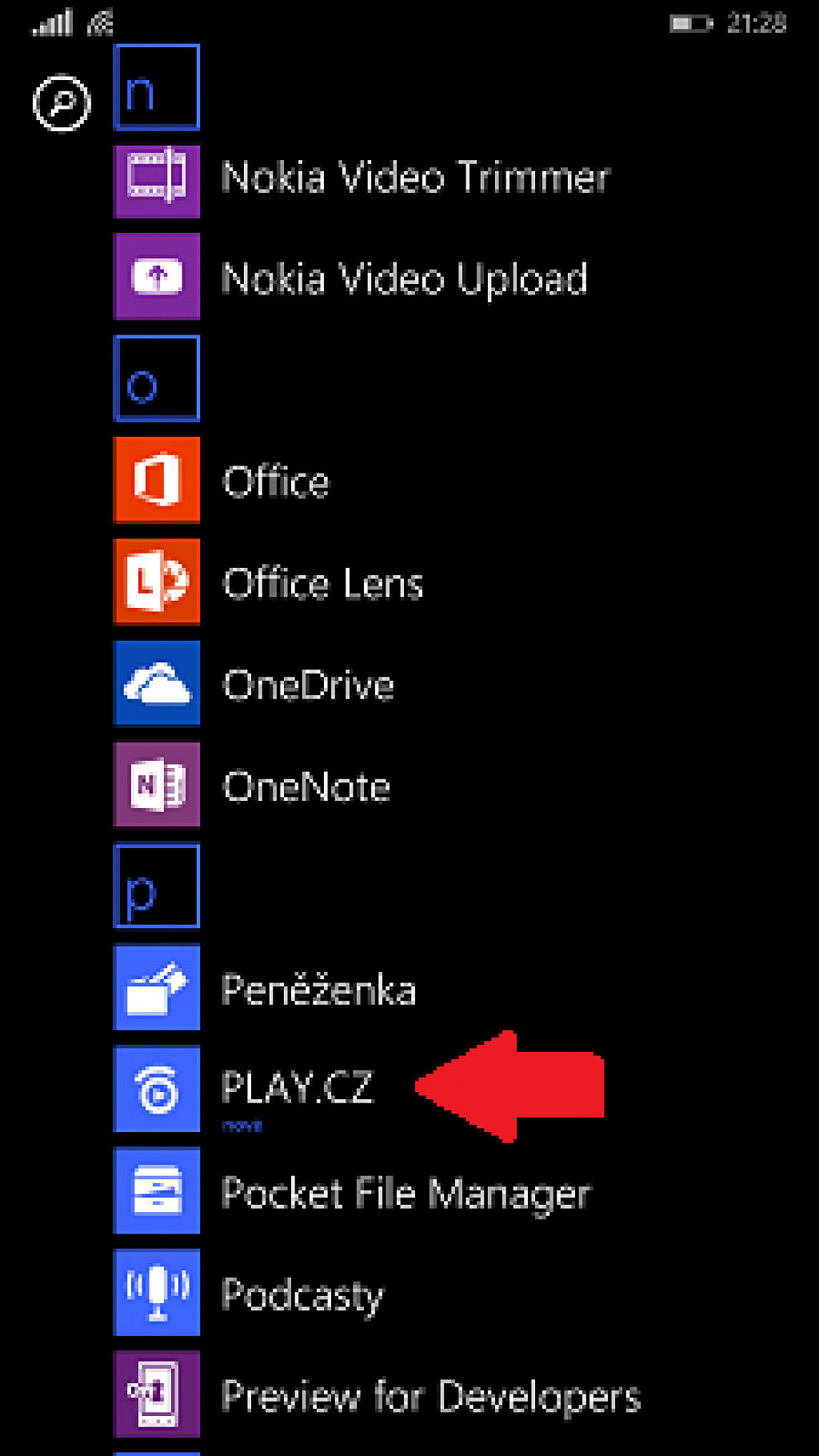
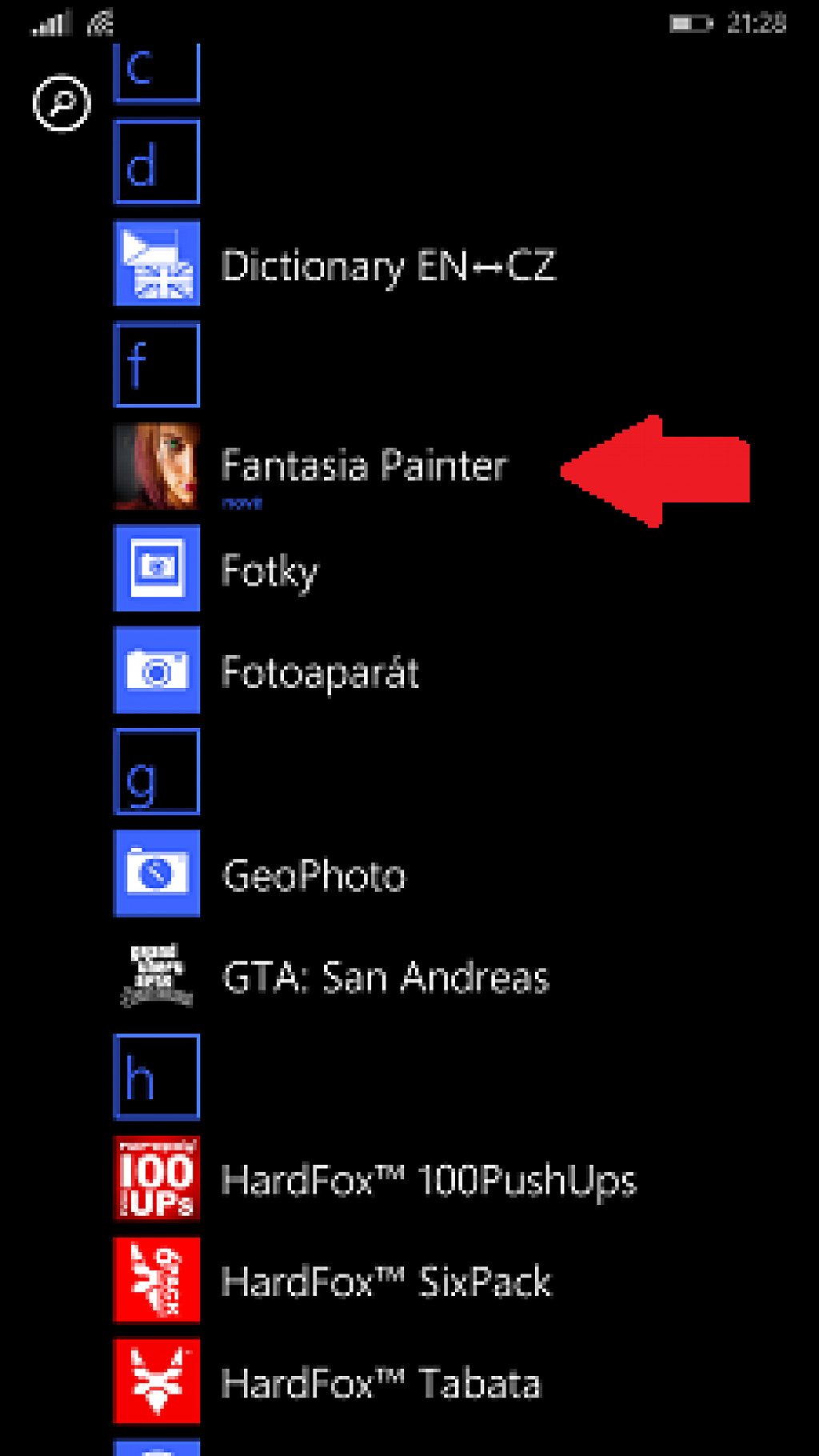
Závěrem ještě důležité upozornění:
Tímto způsobem lze instalovat pouze aplikace stažené z Windows Phone App store. Vlastní vytvořené aplikace nebo stažené z nějakého fóra nemusí a pravděpodobně ani nepůjdou pomocí aplikace Store nainstalovat. Ty je nutné instalovat přes SDK, jak se dozvíte v našem návodu: Jak instalovat neoficiální aplikace do zařízení s Windows Phone 8.
To platí i naopak. Aplikace stažené z Windows Phone App store nelze instalovat pomocí developerských nástrojů apod. Lze je instalovat pouze pomocí aplikace Store v telefonu.







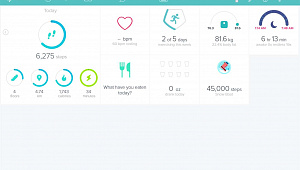
pebe
18 | 08 | 15 14:29Jindřich Lukeš
22 | 05 | 14 01:40